ドキュメントボックスに文書を蓄積する
本機で原稿を読み取り、ドキュメントボックスに蓄積します。
プリンタードライバーから文書を蓄積する方法もあります。

工場出荷時の設定では、ドキュメントボックスに蓄積された文書は、3日(72時間)後に自動的に消去されます。[ドキュメントボックス蓄積文書自動消去設定]で消去するまでの期間の変更や、自動消去されない設定に変更できます。
 ホーム画面で[ドキュメントボックス]を押す。
ホーム画面で[ドキュメントボックス]を押す。
 ドキュメントボックス画面で[読み取り画面へ]を押す。
ドキュメントボックス画面で[読み取り画面へ]を押す。
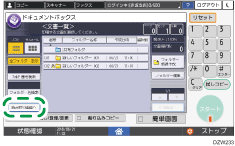
 文書の蓄積先や文書名などを設定する。
文書の蓄積先や文書名などを設定する。

蓄積先のフォルダー:工場出荷時から用意されている「共有フォルダー」または、ユーザーが作成する「ユーザーフォルダー」から、文書の蓄積先を指定します。ユーザーフォルダーは、あらかじめ作成してください。
ユーザー名:文書を蓄積した人が分かるようにユーザー名を設定します。アドレス帳から指定するか、個別に名称を入力します。
文書名:読み取った文書の名称を設定します。設定しないときは、「COPY0001」「COPY0002」などの文書名が自動的に付きます。
パスワード:この文書を印刷するのに必要なパスワードを指定します。
 色や用紙サイズなど、原稿の読み取り条件を設定する。
色や用紙サイズなど、原稿の読み取り条件を設定する。
 [スタート]を押す。
[スタート]を押す。
自動原稿送り装置(ADF)に原稿をセットしたときは、原稿の読み取りが終わるとフォルダー一覧画面が表示されます。
原稿ガラスに原稿をセットしたときは、すべての原稿を読み取ったあと[読み取り終了]を押すと、フォルダー一覧画面が表示されます。

蓄積文書は、実際の原稿のサイズと向きに関わらず、指定したトレイに設定されている用紙のサイズと向きで保存されます。
蓄積した文書の閲覧や編集を、ほかのユーザーに許可するかどうかを設定できます。
蓄積した文書を削除したくないときは、[ドキュメントボックス蓄積文書自動消去設定]の設定を[しない]にしてから文書を蓄積してください。蓄積後に設定を[日数指定]または[時間指定]に変更しても、蓄積した文書は削除されません。設定を変更してから蓄積した文書だけが自動的に削除されます。

 原稿をセットする。
原稿をセットする。